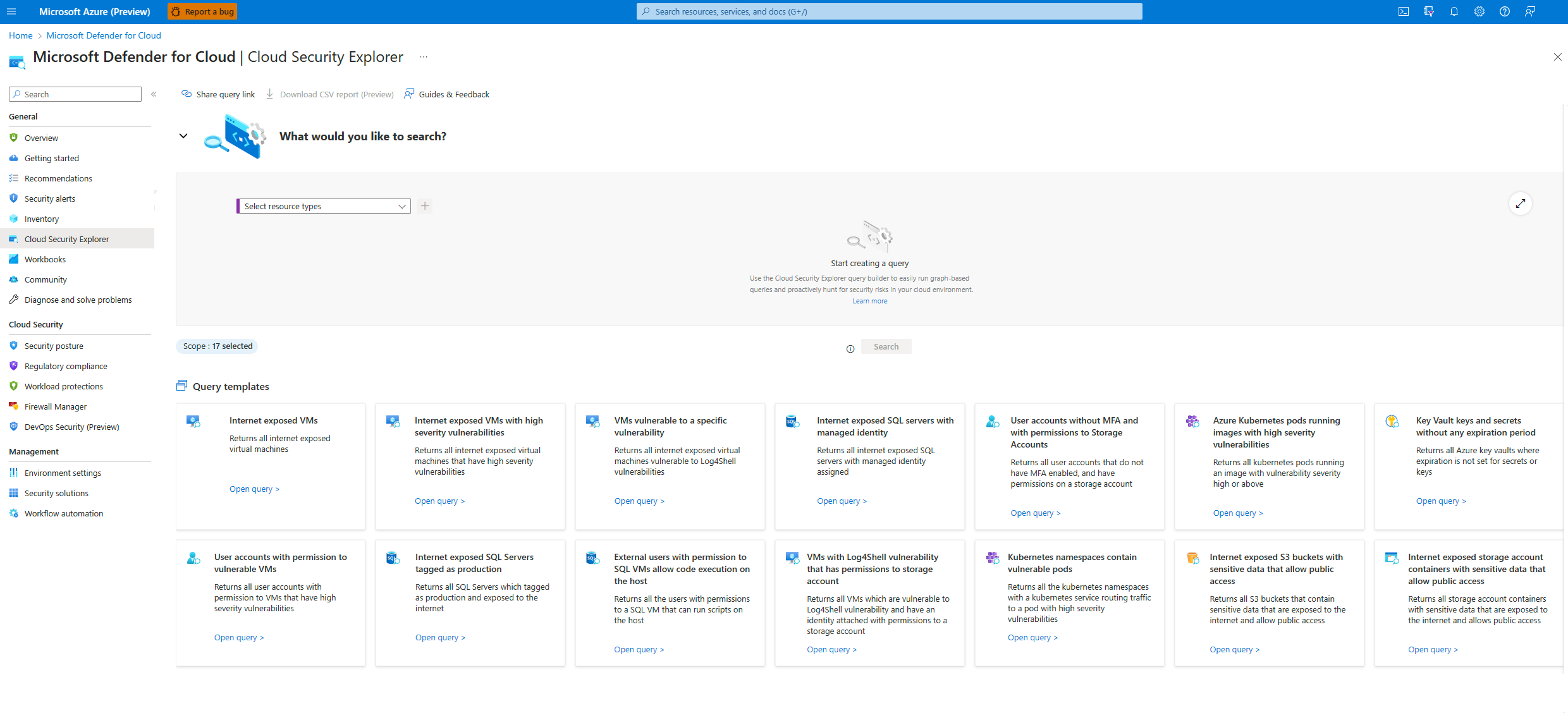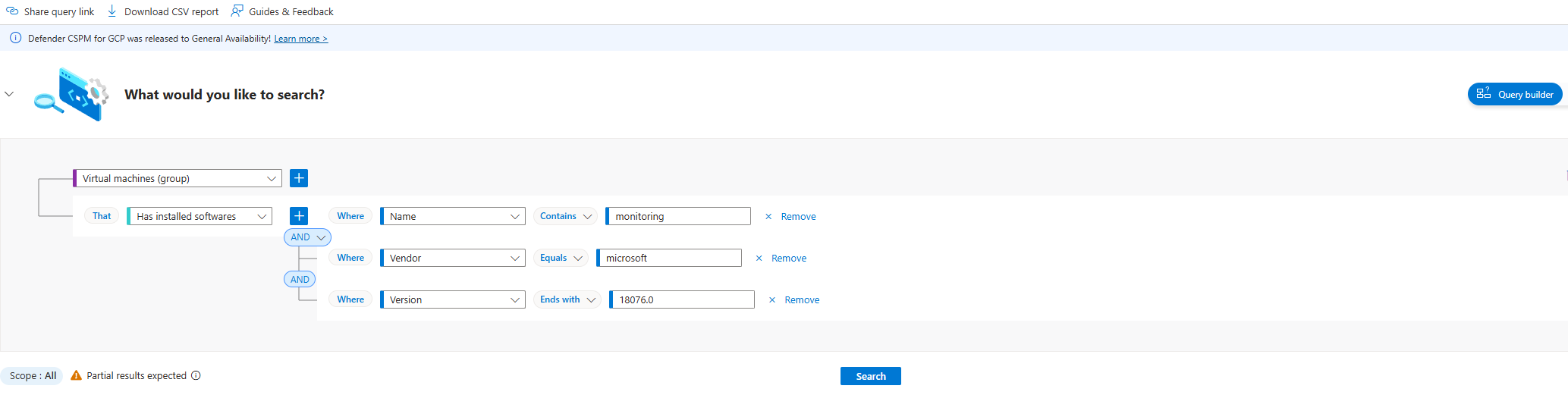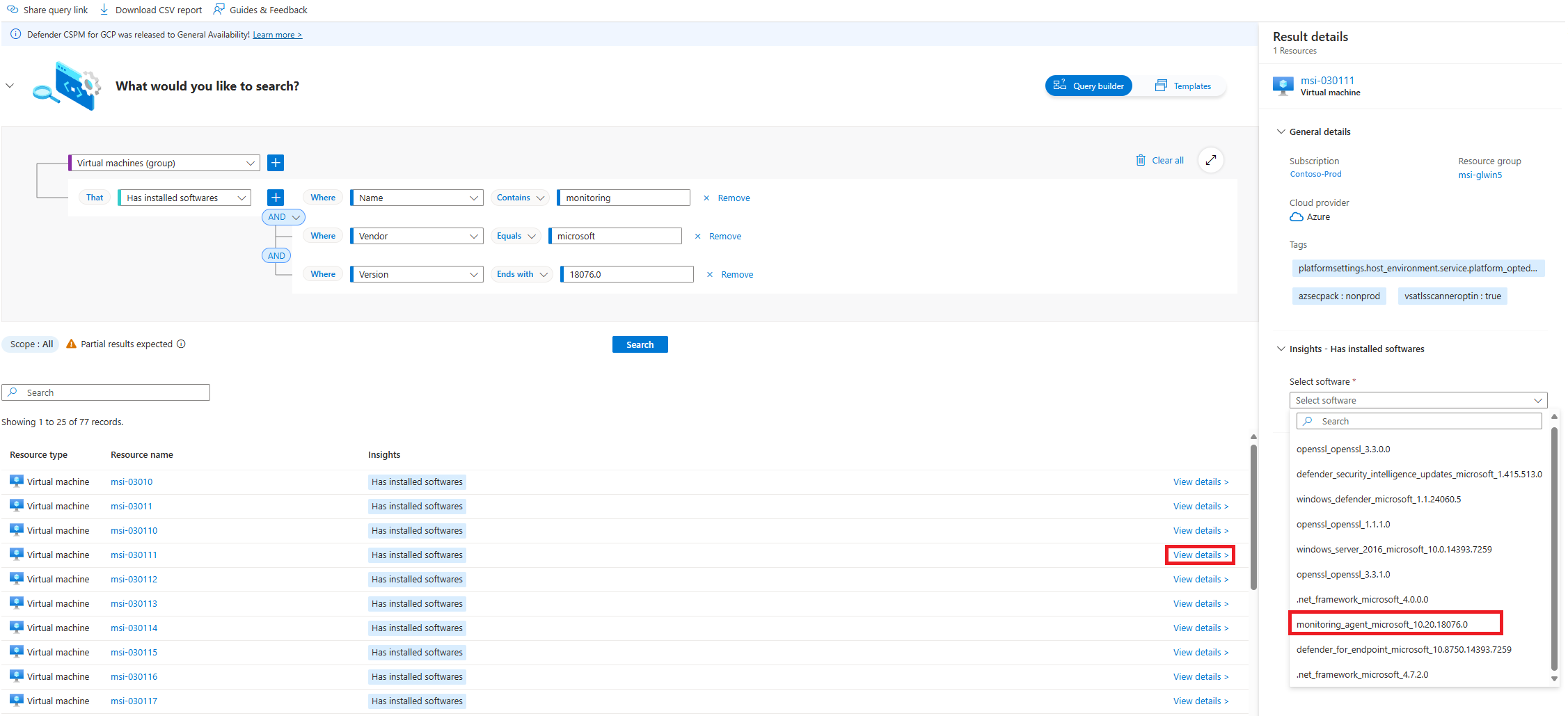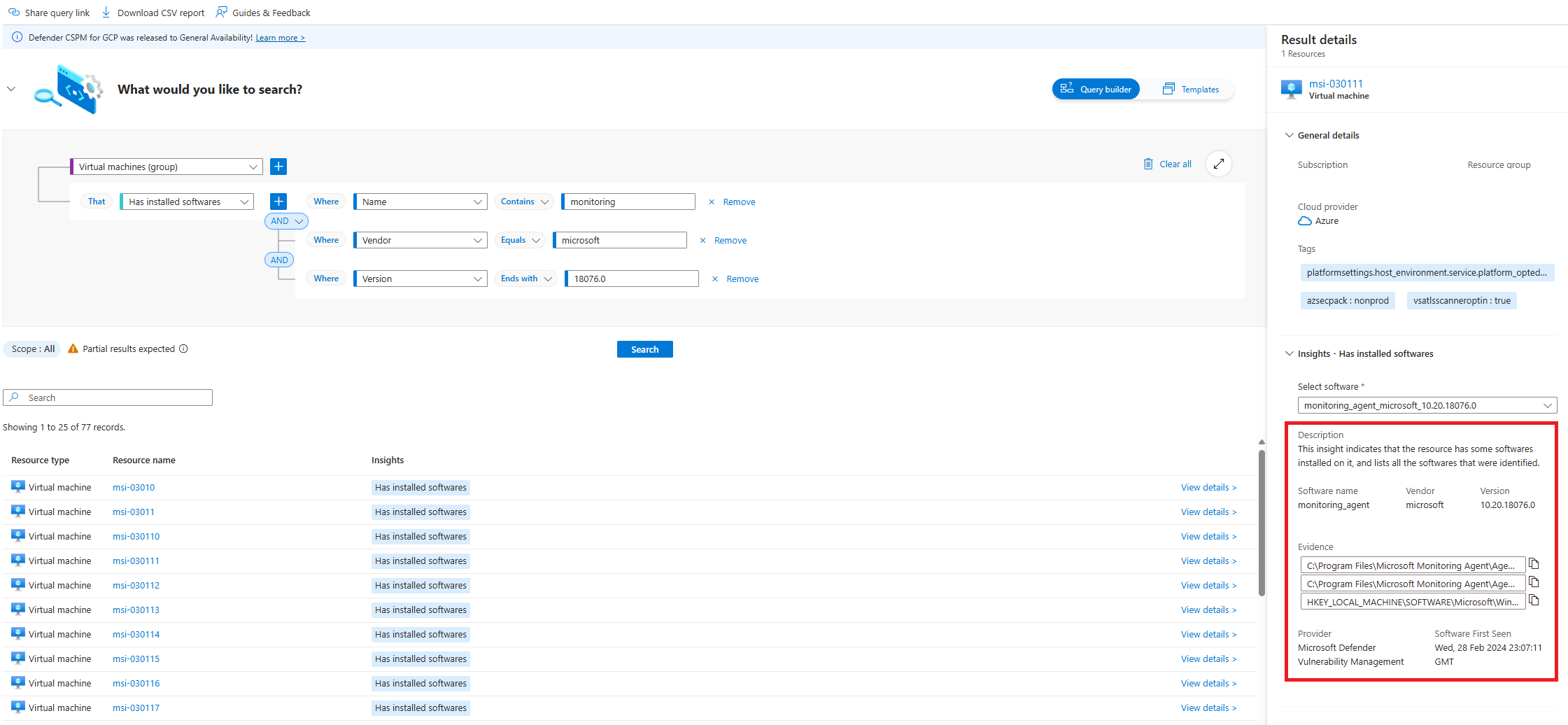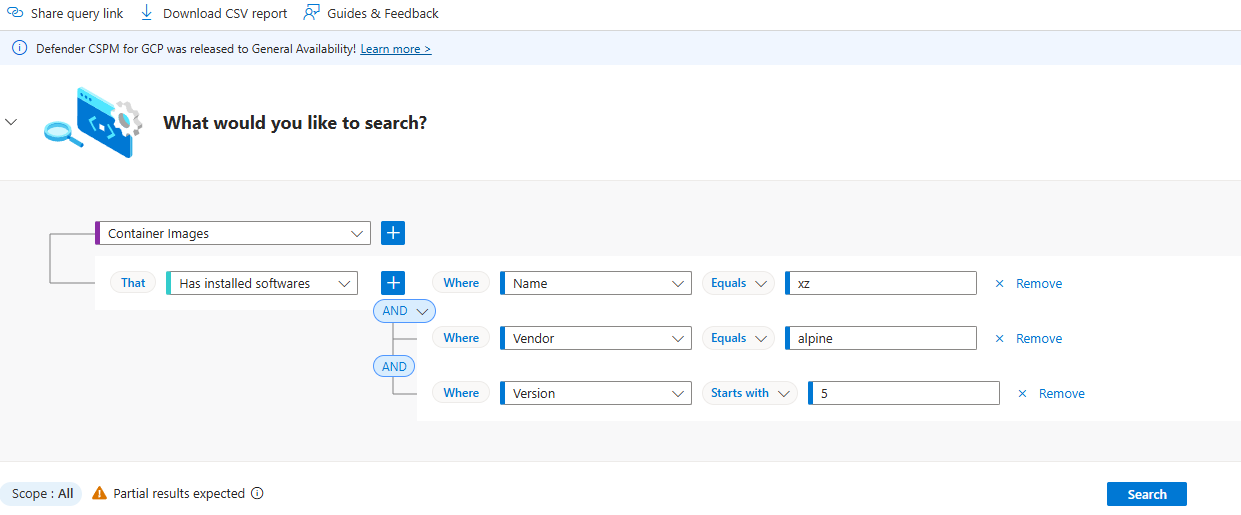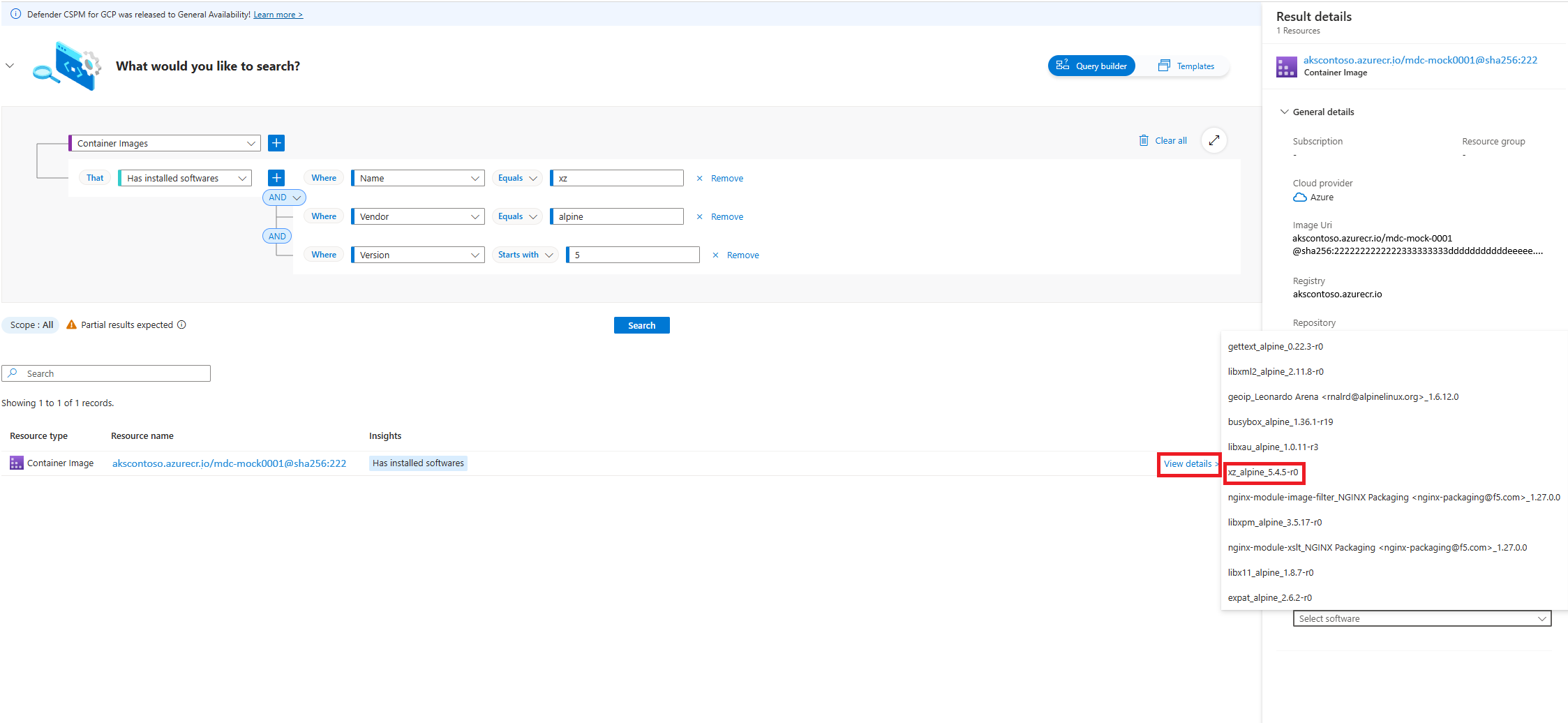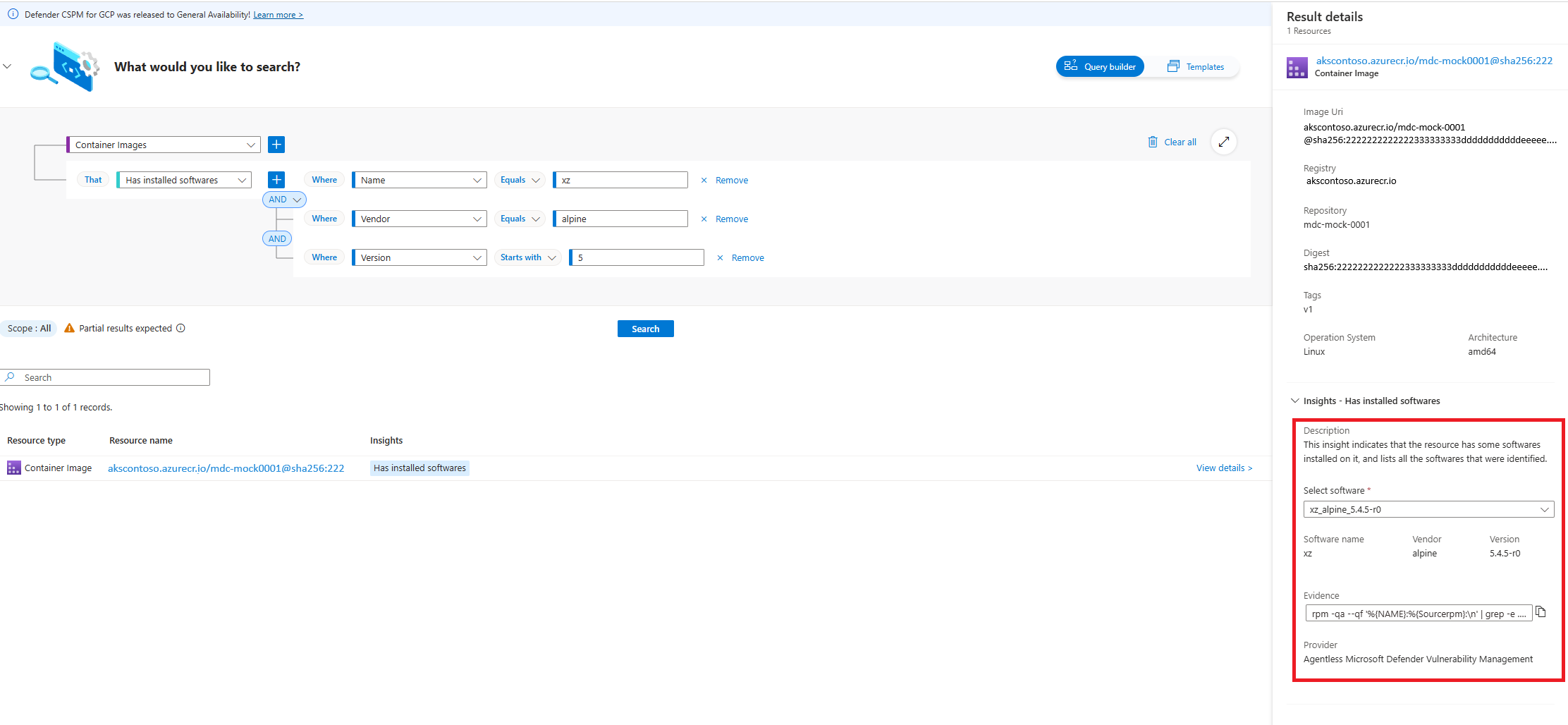Создание запроса Cloud Security Explorer для выявления уязвимостей программного обеспечения на виртуальных машинах и образах контейнеров
Вы можете использовать Cloud Security Explorer для выявления уязвимостей программного обеспечения. В следующих примерах создаются запросы для выявления уязвимостей программного обеспечения в Виртуальные машины (виртуальных машинах) и образах контейнеров.
Чтение запросов сборки Cloud Security Explorer для введения в запросы Cloud Security Explorer.
Создание запроса для выявления уязвимостей программного обеспечения на виртуальных машинах
Войдите на портал Azure.
Перейдите к Microsoft Defender для облака > Cloud Security Explorer
Фильтруйте программное обеспечение на виртуальных машинах для запроса.
Выберите ссылку "Просмотр сведений" виртуальной машины, интересующей вас, чтобы просмотреть сведения о результатах. В разделе "Аналитика" области сведений о результатах находится раскрывающийся список программного обеспечения, установленного на виртуальной машине. Выберите установленное программное обеспечение для проверки.
Просмотрите сведения о установленном программном обеспечении в разделе "Аналитика".
Создание запроса для выявления уязвимостей программного обеспечения в образах контейнеров
Войдите на портал Azure.
Перейдите к Microsoft Defender для облака > Cloud Security Explorer
Фильтруйте программное обеспечение в образах контейнеров для запроса.
Выберите ссылку "Просмотр сведений" для интересующего образа контейнера, чтобы просмотреть сведения о результатах. В разделе "Аналитика" области сведений о результатах находится раскрывающийся список программного обеспечения, установленного на образе контейнера. Выберите установленное программное обеспечение для проверки.
Просмотрите сведения о установленном программном обеспечении в разделе "Аналитика".